U-NEXT無料トライアルに登録する前に確認しておきたい事
ここでは、無料トライアルに登録する前に確認しておきたい5つのポイントをご紹介いたします。
無料トライアル終了後自動継続
U-NEXTの無料トライアル期間は登録日から数えて31日後に終了します。
無料トライアル登録日から32日目になると初回請求の料金2,189円(税込み)が発生します。
無料トライアルのみ利用したい場合は、携帯電話のカレンダーで30日目にアラーム機能を設定しておくなど、自己管理をしていただく事をおすすめ致します。
日割り計算はしない
U-NEXTの月額料金は月末締めになります。
例えば9月25日に無料トライアルへ申し込みした場合、トライアル終了日は10月25日となります。
10月26日になった時点で10月の月額請求が満額で発生します。
10月26日~31日までの利用料として、1か月分の料金 2,189円が発生してしまいますので、無料トライアルに申し込む際は月初に申し込みをした方がお得になります。
31日間無料トライアル終了日の翌日が属する月の月額利用料が満額発生します。(日割りでのご請求は致しません)
https://help.unext.jp/guide/detail/fee-after-free-trial-ends
トライアル中もレンタル、購入は有料
U-NEXTでは無料トライアルで配信されるものと、レンタルや購入する商品で分かれています。
無料トライアル中に購入した商品であっても、アカウントを削除すると視聴できなくなります。
AppleIDでの利用は割高の2,400円(税込み)
iosデバイス上のU-NEXTアプリから申し込みをすると、AppleIDでの月額プランを利用することができます。Appleの決済サービスを利用する為2,400円(税込み)での請求になります。ただし、解約をした場合、更新日までは利用可能です。(クレジットカードなどの決済では解約後即時利用不可となります)
U-NEXT無料トライアル登録方法
無料トライアルの登録方法はとても簡単です。赤枠は必須になりますので、順番に入力していきましょう!
スマホでの登録方法
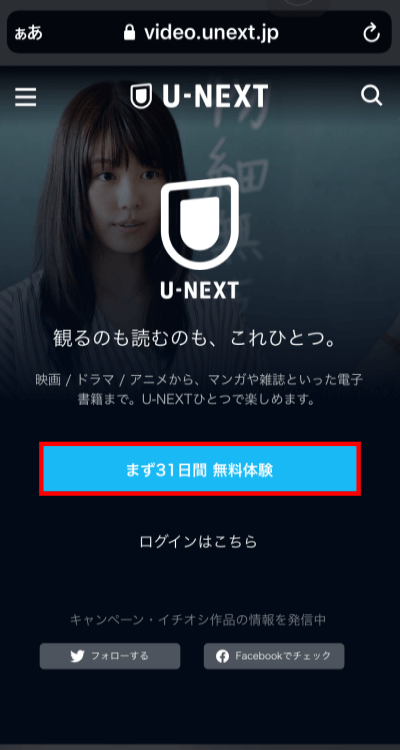
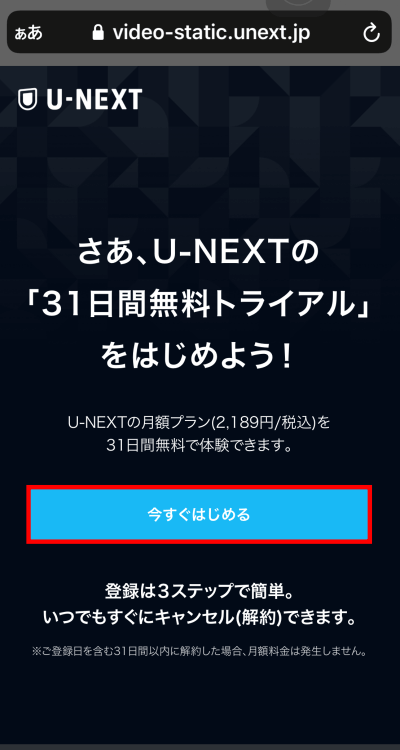
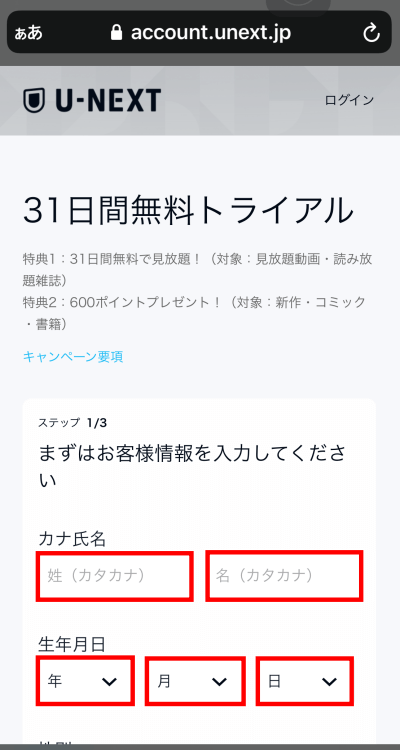
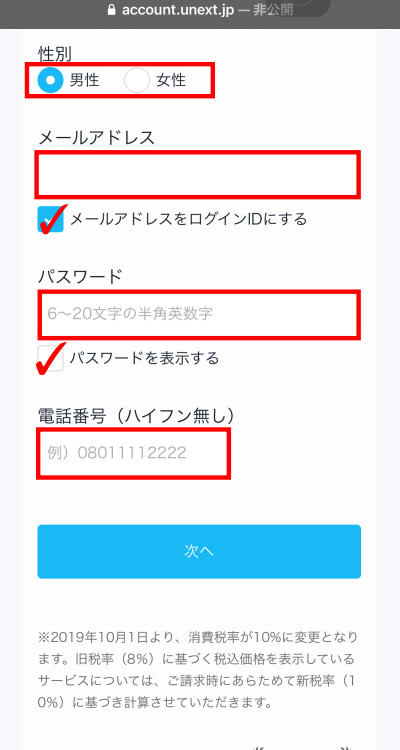
解約する時に困りません。

・クレジットカード
・楽天ペイ(ポイントが貯まる!使える!)
・ドコモ払い
・auかんたん決済
・ソフトバンクまとめて支払い/ワイモバイルまとめて支払い
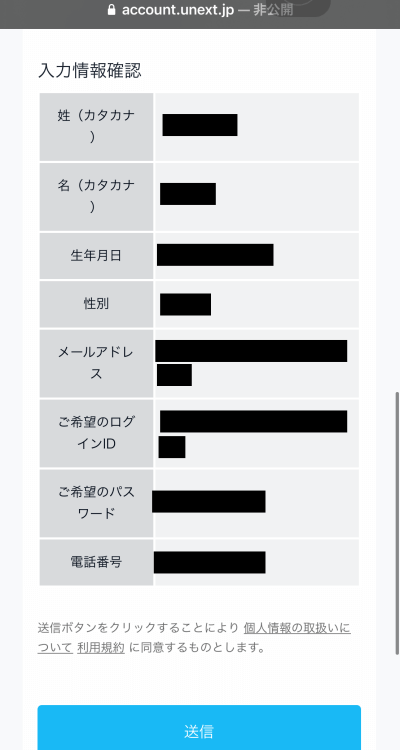
よく確認してから送信ボタンを押しましょう。
登録したメールアドレス宛に「ユーネクストお申込み受付のご連絡」が届きますので、大切に保管して下さいね。
PCでの登録方法
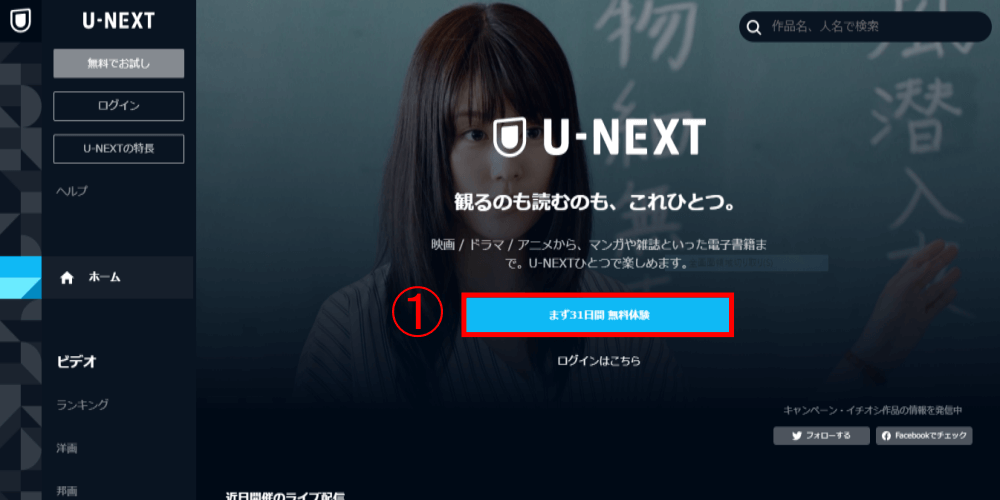
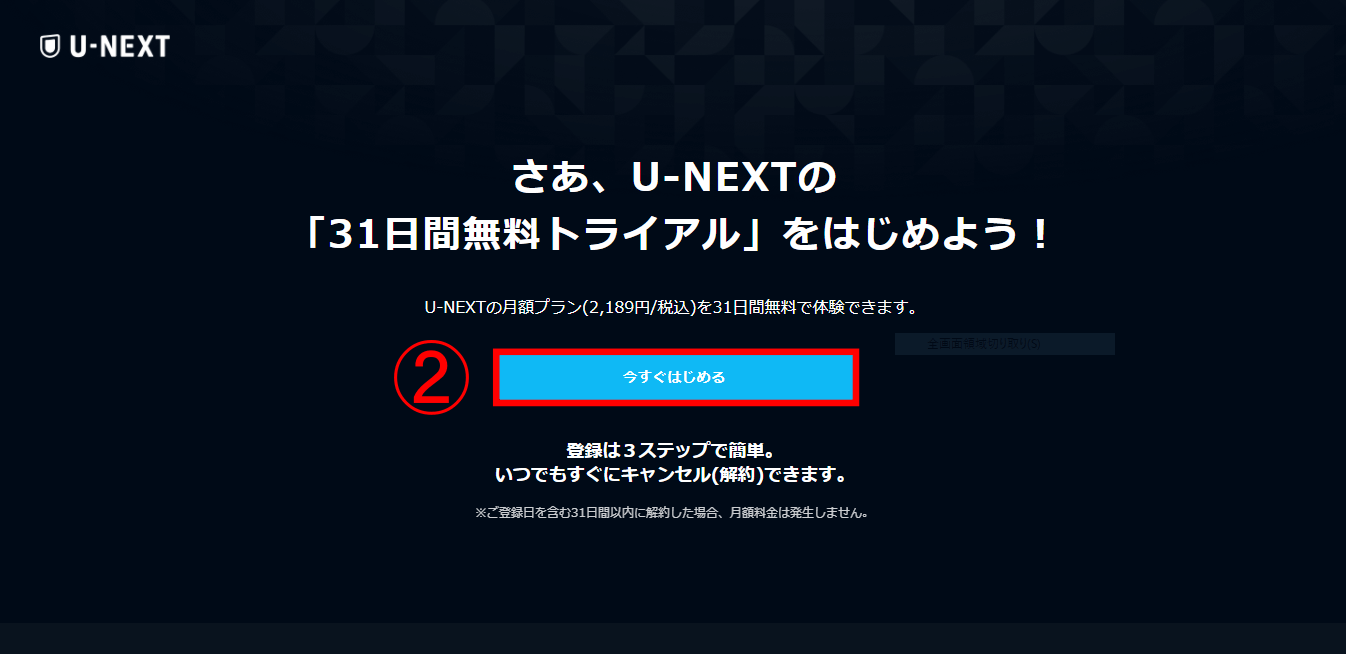
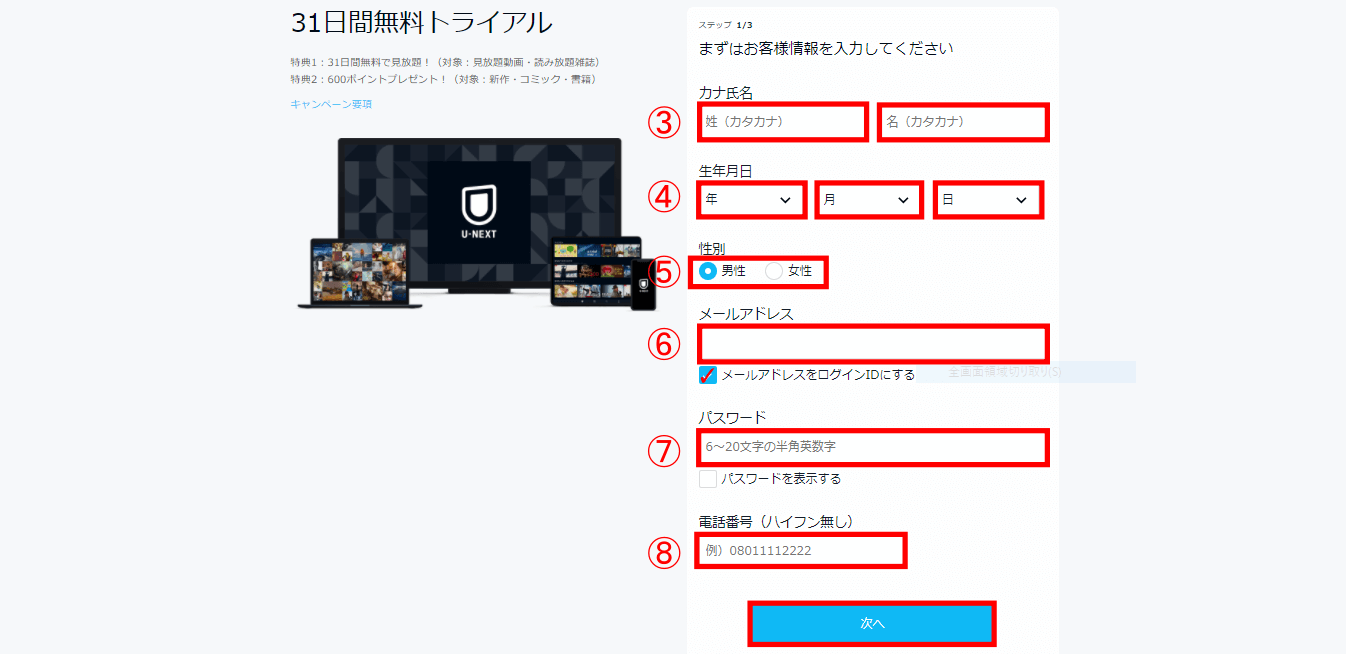
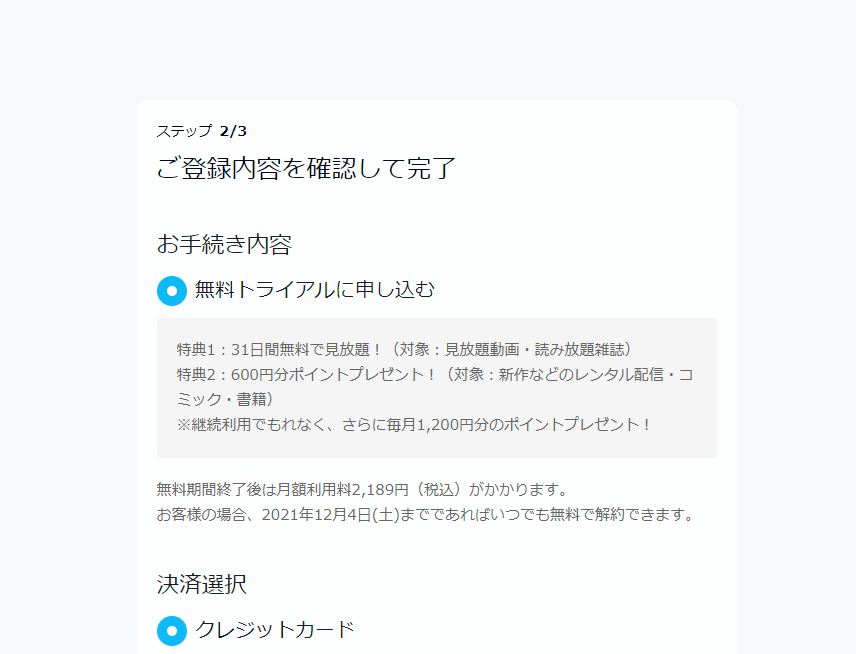
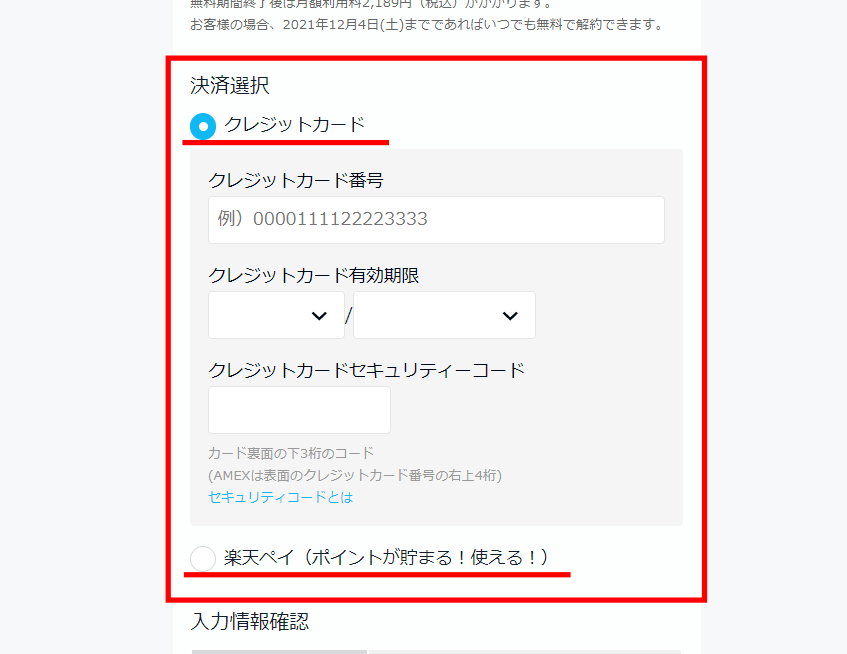
違ったのは決済方法です。スマホでの登録時は決済方法が5通りありましたが、PCだとクレジットカードと楽天ペイのみとなります。スマホ決済を利用したい場合はPCからではなくスマホから登録したほうがいいですね。
U-NEXTの契約内容・利用中サービスの確認方法
U-NEXTのWEBサイトへログイン→「メニュー」→「アカウント設定」→「契約・決済情報」→「契約内容の確認・解約」※「契約内容の確認・解約」を利用するには、親アカウントでログインする必要があります。
私がU-NEXTを使おうと思った理由
何といっても圧倒的な見放題作品数20万本以上!!これは業界NO.1というところが魅力的です。
そして最新映画の追加がとにかく早く、このコロナ渦で自宅にいる時間が増え映画館に行けなくなってしまった時期は本当に重宝しました!私のように、最新映画が配信されるまでの時間が待てない方にはピッタリだと思います。
80誌以上の電子書籍が読み放題というのも大きい得点だと思います!!数ある動画配信サービスの中で電子書籍が無料というのはU-NEXTだけだと思います。
そして毎月最新作のレンタルに使えるポイントが600円分貰えますので見逃しもありません。気になる方は是非、無料期間でお試ししてみてはいかがでしょうか?
以上、U-NEXTの無料トライアル会員登録の、スマホとPCで登録する方法でした!











